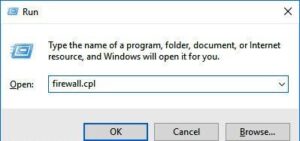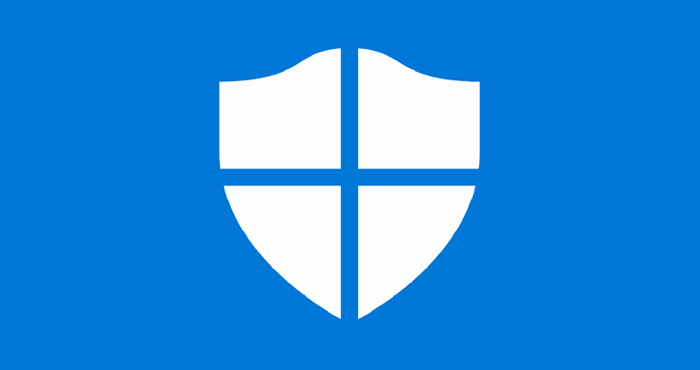Cara Mematikan Firewall Windows yang Benar – Bagi mereka yang memiliki program firewall alternatif mungkin ingin menonaktifkan yang ada di Windows 10.
Firewall bawaan Microsoft untuk Windows merupakan fitur keamanan internet yang dibuat untuk melindungi komputer dari lalu lintas jaringan masuk dan keluar. Oleh karena itu, biasanya disarankan untuk para pengguna agar tetap mengaktifkannya.
Bagi pengguna yang sudah menginstal firewall alternatif gratis atau berbayar sebagian dari rangkaian perangkat lunak antivirus atau telah menerapkan firewall perangkat keras di jaringannya, mungkin ingin menonaktifkan firewall yang terpasang di Windows 10.
Menjalankan dua aplikasi firewall secara bersamaan memang tidak disarankan, tetapi harap dicatat bahwa memiliki firewall perangkat keras atau perangkat firewall khusus di jaringan Anda tidak berarti Anda harus menonaktifkan firewall Windows bawaan.
Cara Mematikan Firewall Windows
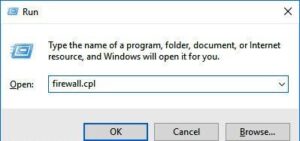
Berikut ini merupakan langkah-langkah tentang cara mematikan firewall di Windows dengan mudah.
- Pertama silakan buka pengaturan “Windows Defender Firewal” melalui Control Panel atau anda juga bisa membukanya melalui Run, caranya tekan tombol Windows + R di keyboard, lalu ketikkan firewall.cpl dan tekan Enter.
- Selanjutnya klik menu “Turn Windows Defender Firewall on or off “.
- Setelah itu pilih “Turn off Windows Defender Firewall” (not recommended) masing-masing untuk kedua jaringan Private Network dan Public Network, lalu klik tombol Ok.
- Selesai, sekarang windows firewall telah berhasil dimatikan.
Dan itulah penjelasan tentang Cara Mematikan Firewall Windows yang Benar. Sudah terbayarkan penasaranmu dengan penjelasan ini? semoga bermanfaat.
Rekomendasi:
- Cara Aktifkan Snap Layout Baru di Windows 11 Insider… Cara Aktifkan Snap Layout Baru di Windows 11 Insider Build 25300Di Windows 11 Insider Dev Build 25300 kita mendapatkan sebuah…
- Cara Mengaktifkan Secure Boot untuk Menginstal Windows 11 Cara Mengaktifkan Secure Boot - Secure Boot merupakan fitur keamanan yang diterapkan pada sistem operasi Windows 8 dan yang lebih…
- Cara Mudah Mengatasi Hp Yang Keluar Sendiri Saat Main Game Cara Mengatasi Hp Yang Keluar Sendiri Saat Main Game - Pernahkah kamu saat sedang asyiknya bermain game lalu ada pesan…
- Cara Mudah Menghapus Folder Windows Old Cara Mudah Menghapus Folder Windows Old - Kamu memakai komputer atau laptop dan kemudian ketika melihat drive sistem di sana…
- Cara Menonaktifkan Centang Dua Pada WhatsApp Menjadi… Cara Menonaktifkan Centang Dua Pada WhatsApp - WhatsApp adalah salah satu aplikasi pesan instan yang paling populer di seluruh dunia.…
- Cara Melihat Password Wifi Pada Laptop atau PC Windows 7 Cara Melihat Password Wifi di Laptop dan PC - Cara melihat password wifi sebenarnya cukuplah mudah, dengan metode ini kamu…
- Cara Mengatasi Application Error 0xc0000142 di Windows Cara Mengatasi Application Error 0xc0000142 di Windows - Para pengguna Windows di komputer maupun laptop, pasti pernah mengalami pesan error…
- Cara Mudah Masuk ke Safe Mode Windows 10 Cara Mudah Masuk ke Safe Mode - Safe mode windows 10 merupakan fitur yang berguna untuk mengatasi masalah pada komputer.…
- Cara Update Aplikasi di Laptop Agar tetap Terawat… Saat ini, laptop sudah berevolusi menjadi salah satu pendorong keseharian kita. Komponen yang lengkap seperti layar, keyboard, touchpad, dan perangkat…
- Cara Menonaktifkan IG Secara Permanen Iphone dan… Cara Menonaktifkan IG Secara Permanen Iphone - Pengguna iPhone saat ini bisa lebih leluasa apabila ingin meninggalkan Instagram, karena mereka…
- Contoh Soal Mikrotik dan Jawabannya Berikut ini adalah fungsi dari Firewall yang tepat adalah... A. Penghubung antara dua jaringan sekaligus B. Penghubung antara dua jaringan…
- Cara Mengganti Nama Pc di Windows 10 dengan Mudah dan Cepat Siapa yan tidak tahu Windows? Semua orang rasanya tahu, karena Windows merupakan salah satu sistem operasi yang paling umum dan…
- Cara Hapus Cortana di Windows 11 Cara Hapus Cortana di Windows 11 - Meskipun saat ini Cortana tidak memiliki fitur secanggih dulu, namun Microsoft masih menghadirkan…
- Cara Mudah Mencegah Virus Shortcut Cara Mudah Mencegah Virus Shortcut - Virus shortcut merupakan salah satu jenis virus yang tidak berbahaya, namun cenderung mengganggu para…
- Cara Membuka File RAR di Laptop Windows 10 Cytricks.com - Untuk membuka file RAR di Laptop bisa dilakukan dengan berbagai langkah. Meskipun membuka file RAR tidak akan membutuhkan…
- Cara Aktifkan Icon VPN di Icon Network System Tray… Cara Aktifkan Icon VPN di Network System Tray Windows 11 Insider Dev - Microsoft menghadirkan salah satu fitur baru di…
- Cara Menghilangkan Virus Kaspersky di pc Windows 7, 8.1,10 Terkadang metode standar untuk menghapus antivirus Kaspersky dari komputer, serta penggunaan uninstaller pihak ketiga, menyisakan sebagian produk antivirus di sistem…
- Mudah Banget Lho Ternyata Begini, Cara Live Game di… Cara Live Game di Instagram banyak digunakan sejalan degan fitur live streaming di IG yang banyak digunakan. Sebagai pembuat konten…
- Cara Merekam Layar Pada Laptop dengan Mudah Cara Merekam Layar Pada Laptop - Beberapa pengguna laptop terkadang merekam layar pada laptopnya karena beberapa hal. Baik untuk kepentingan…
- Cara Membuat Hotspot di Laptop Windows 10 Cara Membuat Hotspot di Laptop Windows 10 - Untuk membuat hotspot di laptop yang menggunakan windows 10, anda bisa dengan…